Table of Contents
![]() Related Posts
Related Posts
- Fotoğrafların Yarısı Neden Gri
- Bölüm 1. Fotoğraf Kurtarma Yazılımı ile Yarı Grileşmiş Fotoğrafları Kurtarın
- Bölüm 2. Görüntü Onarım Aracı ile Yarı Grileşmiş Fotoğrafları Onarın
- Bölüm 3. Yarı Gri Görüntüleri Diğer Fotoğraf Görüntüleyicileriyle Açın
- Bölüm 4. Komut İstemi ile Yarı Grileşmiş Resimleri Onarın

"Geçen hafta kameramla birçok fotoğraf çektim. Fotoğrafları klasöre aktarmak için bilgisayarımda bir klasör oluşturdum. İlk günler için her şey iyi çalışıyor.
Sonra bazı resimler kayboldu ve bazıları grileşti. Grileşen fotoğraflar yarı veya tamamen boştu. Fotoğrafları kurtarmanın ve yarı grileşenleri düzeltmenin bir yolu var mı?"
Fotoğrafların Yarısı Neden Gri
Bazen, özellikle bilgisayarınıza, SD kartınıza, USB sürücünüze veya diğer bazı aygıtlara kaydettiğiniz jpeg dosyalarınızın yarı veya tam gri/siyah göründüğünü şaşırarak görebilirsiniz. Çoğunlukla, bu durum fotoğraflarınızın bozulmasından kaynaklanır. Bu kaza ara sıra birçok başka kullanıcının başına geldi ve hatta daha fazla fotoğraf kaybı sorununa yol açtı.
Resimler neden gri renkte ? İşte başlıca nedenler:
- Bilinmeyen hatalar resimlerin bozulmasına neden olur.
- Görüntüler tam veya düzgün aktarılmadı.
- Güvenilmez veri kurtarma yazılımlarıyla silinen fotoğrafların kurtarılması başarısız oldu.
- Sabit disk, hafıza kartı, dijital kamera veya USB gibi depolama aygıtları bozulmuş veya hatalar içeriyor.
Bazen silinen fotoğrafları kurtarmak için veri kurtarma yazılımı kullanabilirsiniz ve kurtarılan fotoğraflar gri renktedir . Aslında, fotoğraf kurtarma görüntü onarımından farklıdır. Yarı grileşmiş görüntüleri onarmak veya kurtarmak biraz zordur. Bu sorunu tamamen çözmek için deneyebileceğiniz iki yol var:
Öncelikle kaybolan resimleri tarayıp geri yüklemek için EaseUS Data Recovery Wizard'ı indirin veya yarı grileşmiş fotoğrafları düzeltmek için bir görüntü onarım aracı uygulayabilirsiniz.
Bölüm 1. Fotoğraf Kurtarma Yazılımı ile Yarı Grileşmiş Fotoğrafları Kurtarın
| ⭐Silinen veya kaybolan fotoğrafları ve güvenilmez yazılımlar tarafından geri yüklenen yarı grileşmiş fotoğrafları kurtarmak için uygulanır. |
Karartılmış fotoğraflar nasıl kurtarılır? EaseUS Data Recovery Wizard, tüm veri kaybı durumlarında sınırsız sayıda fotoğraf ve dosyayı geri yüklemek için kolay bir çözüm sunar. Bu yardımcı programı indirin ve yarı gri hale gelmeden önce kaybolan fotoğrafları ve orijinal görüntü dosyalarını kurtarmak için aşağıdaki kılavuzu deneyin.
Yeni bir bilgisayar kullanıcısıysanız ve karmaşık işlemlere aşina değilseniz endişelenmeyin! En iyi fotoğraf kurtarma yazılımı olan EaseUS Data Recovery Wizard ile yarı grileşmiş fotoğraflarınızı kurtarmaya yönelik bir video ve yazılı eğitimle size yardımcı olacağız.
Bu videonun zaman çizelgesini inceleyip direkt olarak eğitim kısmına geçebilirsiniz.
- 00:29 Fotoğraf kaybına ne sebep olur?
- 00:58 Fotoğraf kurtarma türleri
- 01:56 Fotoğraflar nasıl kurtarılır
Adım 1. Konumu seçin ve tarama işlemini başlatın
Resimleri sildiğiniz/kaybettiğiniz SD kart, kamera veya sabit disk bölümünün üzerine gelin ve ardından "Kayıp Verileri Tara" seçeneğine tıklayın.

Adım 2. Kurtarmak istediğiniz resimleri seçin
Tarama tamamlandıktan sonra sol paneldeki "Resimler"i seçin. Kayıp fotoğrafları bulmak istiyorsanız sağ üst taraftaki "Yalnızca Kayıp Dosyalar"a tıklayın. Ardından, fotoğrafları cihazlara, türlere ve tarihlere göre bulabilirsiniz.

Adım 3. Kayıp fotoğrafları kurtarın
Önizlemeden sonra "Kurtar"a tıklayın ve istediğiniz resimleri kaydetmek için başka bir konum seçin. Kurtarılan fotoğrafları yerel sürücünüze, harici depolama aygıtınıza veya bulut depolamanıza kaydedebilirsiniz.

Fotoğrafları geri yükledikten sonra, tek tek kontrol edin ve yarı grileşmiş iyi olanları başka bir güvenli konuma kaydedin. Kötü olanları da bilgisayarınızdaki bir klasöre kaydedin. Daha sonra yarı veya tam grileşmiş resimleri onarmak için Bölüm 2'ye geçin.
Bu muhteşem kurtarma ürününü daha fazla kullanıcıyla paylaşmaktan çekinmeyin!
Bölüm 2. Görüntü Onarım Aracı ile Yarı Grileşmiş Fotoğrafları Onarın
| ⭐Bozuk, yarı veya tam grileşmiş resim onarımına uygulanır. |
EaseUS fotoğraf kurtarma yazılımını bir hafıza geri çağırıcı olarak alın ve ardından görüntü onarım aracı bozuk bir hafıza geri yükleyicisidir. Yarı grileşmiş ve hatta bozulmuş fotoğrafları güvenilir fotoğraf onarım yazılımıyla geri getirebilirsiniz.
EaseUS'ın ayrıca bir görüntü onarım aracı - EaseUS Fixo Photo Repair - olduğunu bilmelisiniz ve onarım seçeneğinin temel özelliklerini aşağıdan kontrol edebilirsiniz:
- JPEG Onarımı. JPEG fotoğraflar en yaygın kullanılan fotoğraf formatıdır ve EaseUS Fixo Photo Repair ayrıca PNG, BMP, GIF, RAW ve diğer fotoğraf formatlarının onarımını da destekler.
- Dijital kameralar, dahili sabit diskler, harici sabit diskler, USB flash bellekler, SD kartlar vb. gibi farklı depolama aygıtlarındaki bozuk fotoğrafları onarın .
- Windows 11/10/8/7 ve diğer işletim sistemleri de dahil olmak üzere çoğu Windows işletim sistemini destekler ve ücretsiz olarak indirebileceğiniz bir deneme Windows sürümü vardır.
Bozuk fotoğraflarınızı EaseUS Fixo ile onarmak için aşağıdaki detaylı eğitimi inceleyebilirsiniz:
Adım 1. Bilgisayarınızda Fixo'yu başlatın. Açılamayan, kısmen eksik olan vb. fotoğrafları onarmak için "Fotoğraf Onarımı"nı seçebilirsiniz. Bozuk fotoğrafları seçmek için "Fotoğraf Ekle"ye tıklayın.

Adım 2. "Hepsini Onar" düğmesine tıklayarak birden fazla fotoğrafı aynı anda onarabilirsiniz. Bir fotoğrafı onarmak istiyorsanız, işaretçinizi hedef fotoğrafa getirin ve "Onar"ı seçin.

Adım 3. Fotoğrafları önizlemek için göz simgesine tıklayabilir ve seçili bir fotoğrafı kaydetmek için "Kaydet"e tıklayabilirsiniz. Onarılan tüm görüntüleri kaydetmek için "Tümünü Kaydet"i seçin. Onarılan klasörü bulmak için "Onarılanı Görüntüle"ye tıklayın.

Bölüm 3. Yarı Gri Görüntüleri Diğer Fotoğraf Görüntüleyicileriyle Açın
| ⭐Fotoğraf görüntüleyicisinde/düzenleyicisinde yarı gri olarak açılan fotoğraflara uygulayın. |
Kullanıcıların fotoğraf görüntüleyicisi nedeniyle resimleri normal şekilde görüntüleyememesi olasıdır. Bu sorunu çözmenin en iyi yolu, yarı grileşmiş fotoğrafları daha güçlü bir fotoğraf görüntüleyici/düzenleyici ile açmayı denemektir. En popüler fotoğraf düzenleyici olan Adobe Photoshop'u öneriyoruz.
Photoshop ile fotoğrafları açmanın iki yolu vardır:
Yöntem 1. Fotoğrafa sağ tıklayın, "Birlikte aç"ı seçin ve "Adobe Photoshop"a tıklayın.
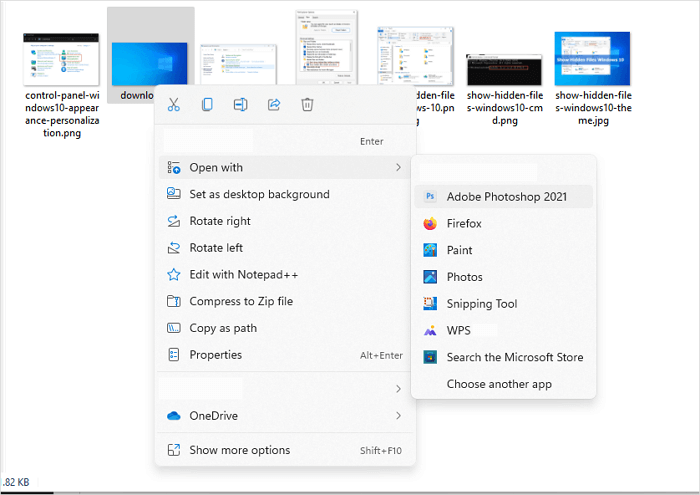
Yöntem 2. Bilgisayarınızda Adobe Photoshop'u başlatın ve Adobe Photoshop'un ana ekranında "Aç"a tıklayın.
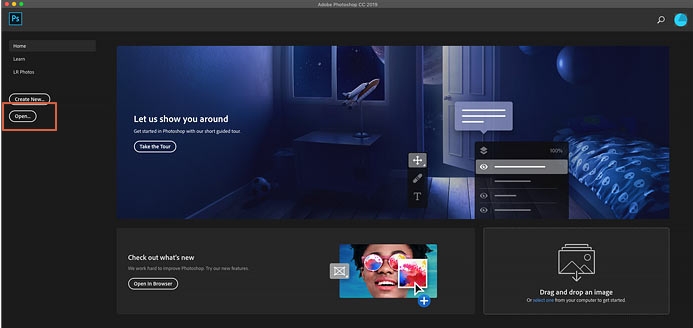
RAW fotoğrafları varsayılan fotoğraf görünümüyle açamıyorsanız, Adobe Photoshop'u kullanarak da sorunu çözebilirsiniz:

CR2 Fotoğrafları Açılmıyor, Nasıl Düzeltebilirim ve CR2'yi Nasıl Açabilirim?
CR2 raw görüntü fotoğrafını bir Windows bilgisayarda veya Photoshop'ta nasıl açacağınızı biliyor musunuz? CR2 fotoğraflarınız açılmadığında. Daha fazlasını okuyun >>
Bölüm 4. Komut İstemi ile Yarı Grileşmiş Resimleri Onarın
| ⭐Windows işletim sistemi dosyalarının bozulmasından kaynaklanan yarı grileşmiş fotoğrafları düzeltmek için uygulayın. |
Windows sistem dosyalarının bozulmuş olması ve fotoğrafların normal şekilde görüntülenememesi ancak yarı gri renkte görünmesi olasıdır. O anda, sistemi komut satırı aracı olan Komut İstemi ile onarmanız gerekir.
Adım 1. Windows'ta CMD'yi başlatın ve yönetici olarak çalıştırın.

Adım 2. SFC Scannow komutunu kullanmak için CMD penceresine sfc/scannow yazın ve işlemi onaylamak için enter'a basın.

Adım 3. Onarımdan sonra, yarı grileşmiş resimlerinizi tekrar açmayı deneyebilirsiniz. Komut çalışmıyorsa, aşağıdaki pasajda belirtilen yöntemlerle Windows'u onarmayı deneyebilirsiniz:

Windows 11 Nasıl Onarılır ve Bozuk Dosyalar Nasıl Düzeltilir
Windows 11 bilgisayarınızla ilgili sorunlar mı yaşıyorsunuz? Windows 11 PC'niz donuyor mu? Windows 11 sisteminizin çökmesiyle mi karşılaşıyorsunuz veya bu PC Windows 11'i çalıştıramıyor mu? Daha fazlasını okuyun >>
Çözüm
Yöntemleri okuduktan sonra, Windows bilgisayarınızdaki bozuk fotoğrafları onardınız mı? Grileşmiş fotoğrafları sildiyseniz veya Windows 10/11'de bozuk fotoğrafları onarmak istiyorsanız, EaseUS Data Recovery Wizard size yardımcı olacaktır! Aşağıdaki düğme setine tıklayarak bu işlevsel yazılımı indirebilirsiniz.
Resimlerin Yarı Grileşmesini Düzeltme SSS
Yarı grileşmiş resimleri onarma hakkında ne kadar bilginiz var? Bu pasajdaki yöntemleri okuduktan sonra daha fazla şey öğrendiğinize inanıyoruz. İşte yarı grileşmiş resimleri düzeltme hakkında daha fazla soru ve cevap.
1. Resimlerin yarı gri görünmesinin sebebi nedir?
Resimlerin yarı gri görünmesine birçok neden neden olabilir:
- Fotoğraf bozulması
- İletim başarısız oldu
- Kurtarma başarısız oldu
- Bozuk sabit disk
2. Yarı gri renkteki fotoğraflar nasıl düzeltilir?
Yarı grileşmiş fotoğraflarınızı onarmak için aşağıdaki yöntemleri deneyebilirsiniz:
- EaseUS Veri Kurtarma Sihirbazını Uygula
- Yarı grileşmiş fotoğrafları Adobe Photoshop ile açın
- Sistem bozulmasını onarmak için CMD'yi kullanın
3. Yarı gri renkte olan silinmiş fotoğrafları geri getirebilir miyim?
Evet, yarı grileşmiş silinmiş fotoğrafları kurtarmak için EaseUS Data Recovery Wizard'ı kullanabilirsiniz. Tek yapmanız gereken diski seçmek; bu yazılım bozulmuş fotoğrafları otomatik olarak tarayıp onaracaktır.
4. En iyi fotoğraf onarım aracı hangisidir?
Bunu öğrenmek için aşağıdaki listeye göz atın:
- EaseUS Fixo Fotoğraf Onarımı
- EaseUS Veri Kurtarma Sihirbazı
- Resim Doktoru
- Dosya Onarımı
- JPEG Onarım Araç Takımı
- PixKurtarma
- Tenorshare Fotoğraf Onarımı
Was This Page Helpful?